运动相机照片存储位置在哪里?如何导入电脑?
54
2025-03-27
在日常使用电脑过程中,桌面上经常会累积一些不再需要的图标。这不仅影响美观,也可能降低工作效率。了解如何删除多余的图标就显得尤为重要。本文将一步步引导您清除电脑桌面上的多余图标,包括Windows和Mac操作系统中不同的操作流程,并提供一些实用技巧和常见问题解答,帮助您全面理解并完美执行这一简单的电脑维护任务。
删除电脑上多余的图标是一个基础但关键的电脑操作技能。正确的删除不仅可以保持电脑桌面的整洁,还能改善用户的操作体验。本文将通过详细指导,使您能够轻松学会在Windows系统和Mac系统中快速、简单地去除那些不再需要的图标。
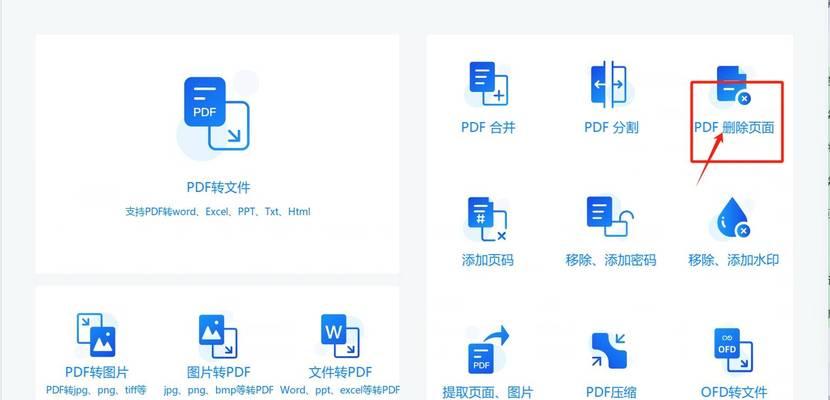
1.确定哪些是多余的图标
开始清理之前,需要判断哪些图标是真正的多余。一般来说,如果某个图标长时间未被使用或对当前用户来说不再具有实用价值,则可视为多余。
2.删除快捷方式图标
简单右键删除法:
右键点击该图标,选择“删除”(或“移除”)选项,从而删除快捷方式。
通过文件资源管理器删除:
双击“此电脑”或“我的电脑”,导航到创建快捷方式的程序所在文件夹,然后直接删除对应的程序文件。
3.预防系统生成的图标
Windows系统有时会自动在桌面创建一些系统图标,如“网络”、“回收站”等。若不再需要这些图标,可以通过以下步骤进行隐藏:
1.右键点击桌面空白处,选择“个性化”。
2.在弹出的“个性化”窗口中,找到并点击左侧菜单的“主题”。
3.向下滚动并点击“桌面图标设置”。
4.在右侧面板中取消勾选不需要的桌面图标,点击“应用”后“确定”。
4.清理第三方软件生成的图标
一些第三方软件可能会在安装时添加其快捷方式到桌面。若要删除:
打开控制面板,找到“程序与功能”(或“卸载程序”)。
在列表中找到对应的软件,右键点击选择“卸载”或“更改”。
根据提示完成卸载过程,通常卸载过程中会有选项让您可以决定是否删除桌面图标。
5.防止再次生成多余的图标
为防止未来再次出现多余的桌面图标,建议在安装任何新软件时仔细阅读安装向导,取消勾选创建快捷方式的选项。定期维护桌面,及时删除不再需要的图标。
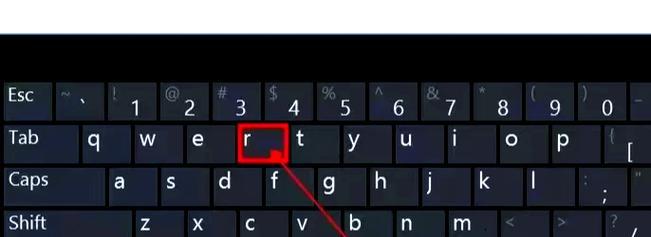
1.选择多余的图标
通过鼠标拖动来选择多个不需要的图标,或者使用Command键配合点击来单独选择每一个图标。
2.删除选中的图标
按下Delete键(或在文件菜单中选择“移动到废纸篓”)来删除选中的图标。
3.清理系统图标
如果需要隐藏Mac系统生成的图标,例如“调度中心”、“文稿”等,可以通过系统偏好设置进行配置:
打开系统偏好设置。
选择“桌面与屏幕保护程序”。
在“桌面”标签页中,您可以在左下角取消选中不需要显示的系统图标。
4.处理第三方软件图标
对于第三方软件生成的图标:
在finder中打开“应用程序”文件夹。
长按需要删除的软件图标,当图标开始晃动时,表示可以被拖动到废纸篓中删除。
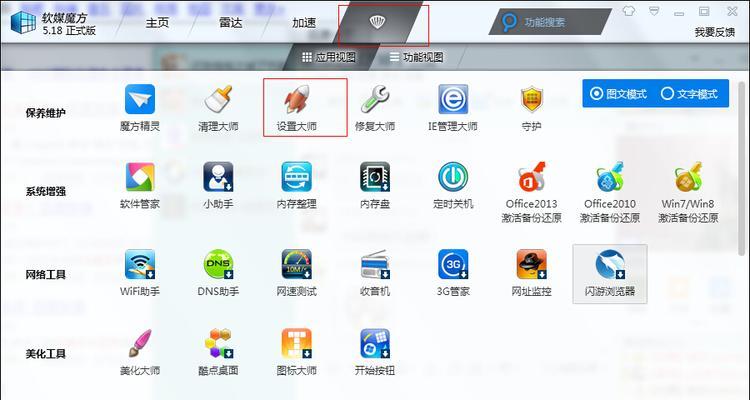
常见问题解答:
Q1:如何批量删除桌面上的图标?
A:在Windows系统中,按住Control键并点击图标可以选择多个图标,然后按Delete键即可批量删除。而在Mac系统中,长按Command键,点击要删除的每个图标即可选择多个,然后操作删除。
Q2:删除的桌面图标会不会删除掉程序本身?
A:不会,删除的是桌面的快捷方式,程序文件本身通常位于“程序文件”或“应用程序”文件夹内,除非您在卸载程序时选择了删除桌面图标,否则程序文件不会受到影响。
实用技巧:
定期维护:建议每两周或每月对桌面进行一次清理,养成良好的使用习惯。
快捷方式整理:利用文件分类和命名规则,将相关的快捷方式整理到不同的文件夹中,使桌面更加清晰。
桌面美化:可以考虑使用一些美观的壁纸和小工具来替代那些频繁使用的程序图标,既美化了桌面又提高工作效率。
通过本文的介绍,您应该已经掌握了如何在Windows和Mac系统上清除桌面上的多余图标。关键在于要定期进行清理,养成良好的电脑使用习惯。掌握隐藏系统图标和第三方软件图标的方法,可以进一步优化您的桌面使用体验。希望本文能帮助您更好地管理自己的电脑桌面,保持工作和娱乐环境的整洁与高效。
版权声明:本文内容由互联网用户自发贡献,该文观点仅代表作者本人。本站仅提供信息存储空间服务,不拥有所有权,不承担相关法律责任。如发现本站有涉嫌抄袭侵权/违法违规的内容, 请发送邮件至 3561739510@qq.com 举报,一经查实,本站将立刻删除。